Hostwinds Tutoriels
Résultats de recherche pour:
Table des matières
Affichage de l'état du serveur Apache dans WHM
Mots clés: WHM
Dans WHM, vous pouvez voir l'état actuel d'Apache et des informations supplémentaires telles que lorsqu'elle était construite et quand elle a été démarrée pour la dernière fois. Cela peut vous aider si vous n'êtes pas sûr de la dernière fois que vous avez mis à jour votre serveur Web Apache, ainsi que pour voir si le serveur Web était passé récemment pour une raison quelconque. En outre, vous pouvez voir les processus que Apache Spawns pour gérer des serveurs de pages Web à vos visiteurs.
Où trouver l'état d'Apache
La première étape: Connectez-vous à votre tableau de bord administratif WHM
Deuxième étape: Une fois connecté, en haut à gauche, vous pouvez rechercher État du serveur et trouve Statut Apache de la liste
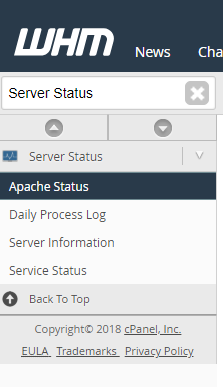
Troisième étape: Sélectionnez Statut Apache, et vous serez amené à une nouvelle page qui aura plus d'informations sur le serveur Web Apache
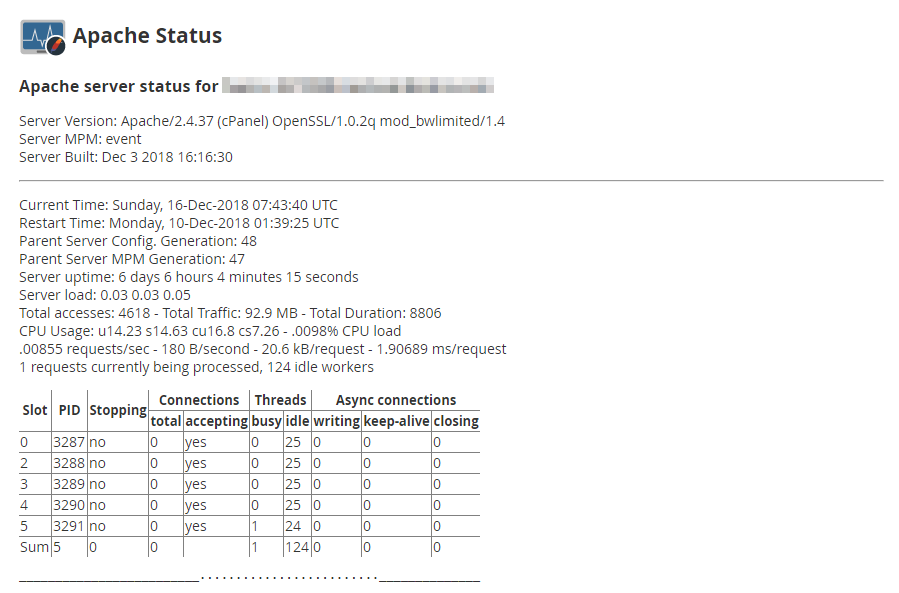
Affichage des informations Apache et ce que cela signifie
De la page d'état Apache, il y aura beaucoup d'informations. En haut, il indiquera le nom d'hôte du serveur actuel que Apache s'allume, au cas où vous auriez plusieurs serveurs. En dessous de cela, il y a des informations sur la construction d'Apache. Ceci inclut la version actuelle du serveur Apache, le MPM (module de traitement multi-traitement) utilisé, ainsi que la date de la date et du serveur Apache ont été construites.
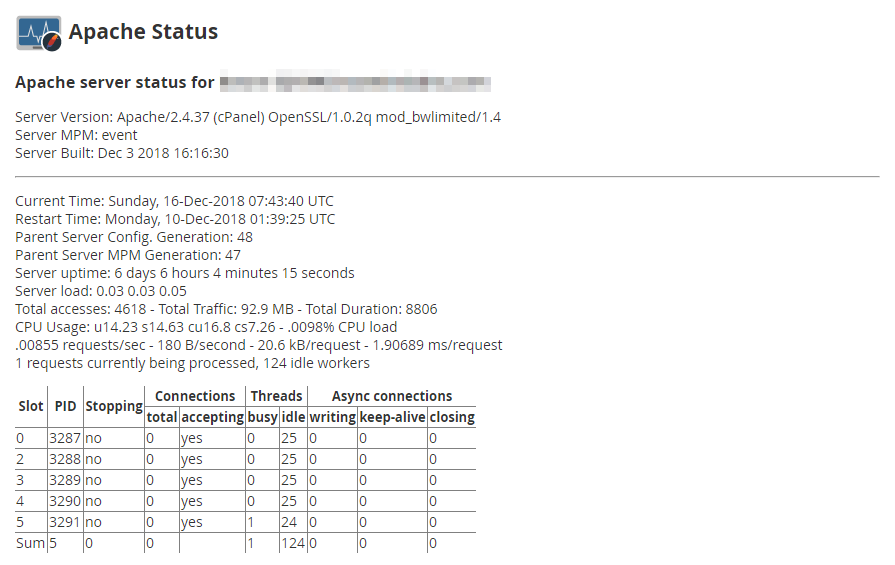
En dessous, il y aura une ligne pour séparer le reste des informations sur Apache. Il s'agit davantage d'informations actuelles liées aux ressources utilisées par le serveur Web. Il montrera l'heure actuelle du serveur lorsque le serveur Web avait été redémarré, la disponibilité du serveur et l'utilisation de la CPU. En outre, cette page montrera la quantité de trafic qui a atteint au total (y compris des demandes ou des accès).
Le tableau de bord du statut Apache
Avec le tableau de bord, vous pouvez afficher les processus de travail que Apache a généré pour gérer les connexions et les informations supplémentaires. Les noms de colonne peuvent être un peu déroutants, surtout comme ils sont raccourcis. Voici ce que ce tableau peut ressembler à:
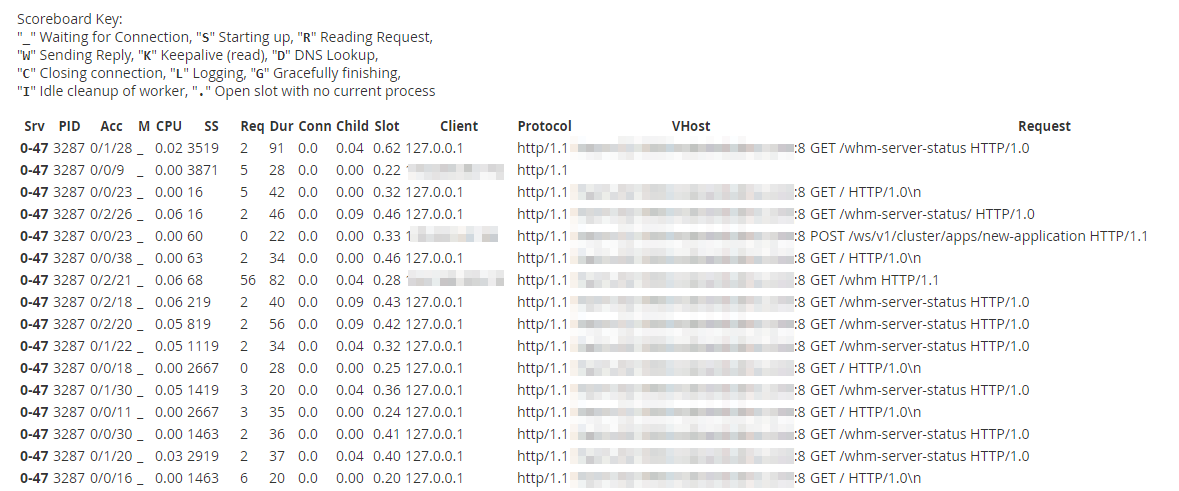
Plus bas sur la page, il y aura une clé pour déchiffrer ce que chaque valeur est dans le graphique.
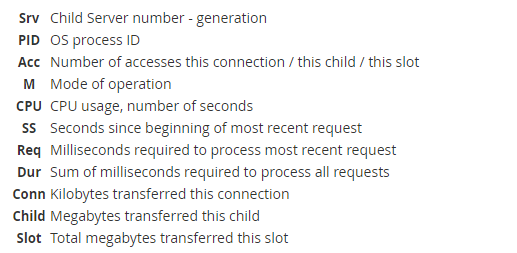
Ces informations n'incluent pas ce que Cliente, Protocole, VHost, ou Demande les colonnes signifient, mais ce sont les suivantes:
- Cliente - Il s'agit de l'adresse IP de l'utilisateur ou du visiteur qui a demandé les informations au serveur Web.
- Protocole - C'est le protocole que le Cliente utilisé pour se connecter au serveur. Ceux-ci seront le plus souvent les mêmes tout en bas.
- VHost - Il s'agit du nom de domaine sur le serveur qui a été demandé ou consulté.
- Demande - Ce sera la demande qui a été faite à partir du Cliente accéder au serveur.
État du cache de session SSL / TLS
Au bas de la page, vous remarquerez peut-être une petite boîte d'informations faisant référence à SSL sur le serveur.Ceci fait référence à la mise en cache des clés utilisées pour des sessions faites par Apache avec SSL.De cette façon, Apache n'a pas à établir la connexion SSL à chaque fois.Il peut réutiliser le même que le visiteur continue d'utiliser le site.Cela aide à améliorer la vitesse sur le site avec des connexions SSL.
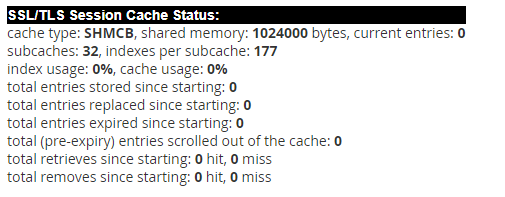
Écrit par Hostwinds Team / décembre 18, 2018
